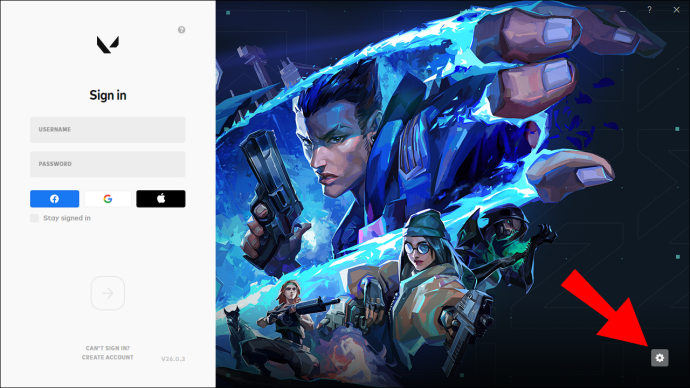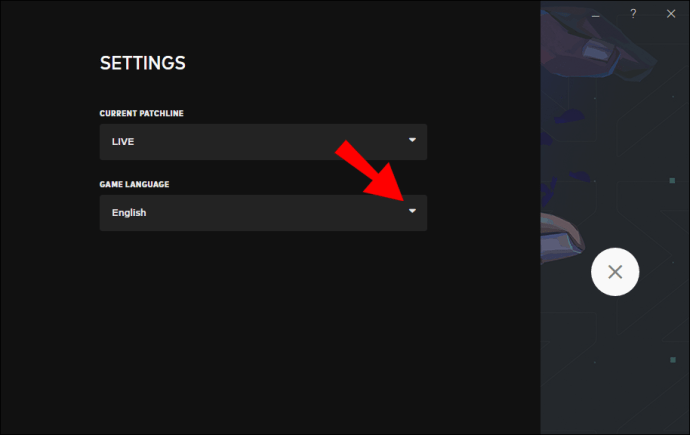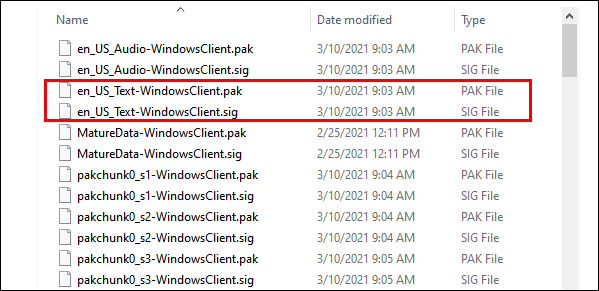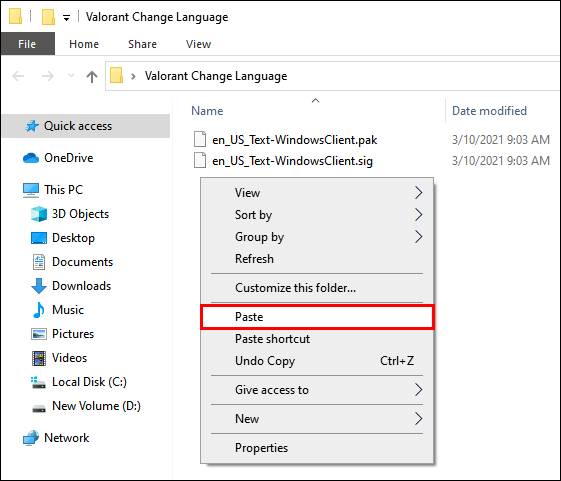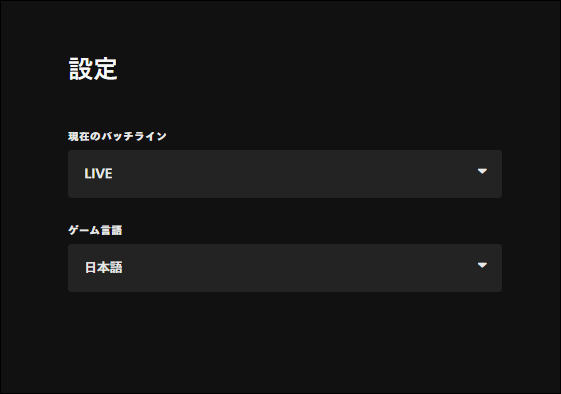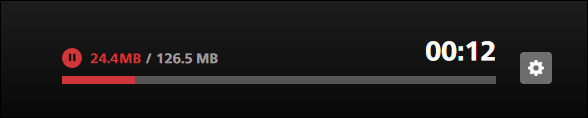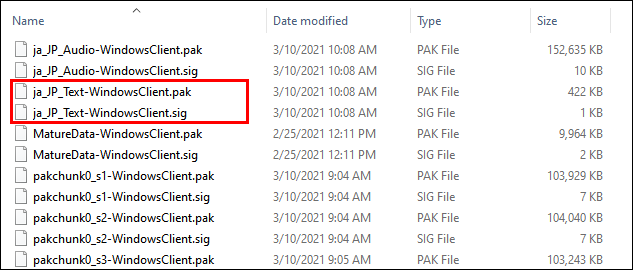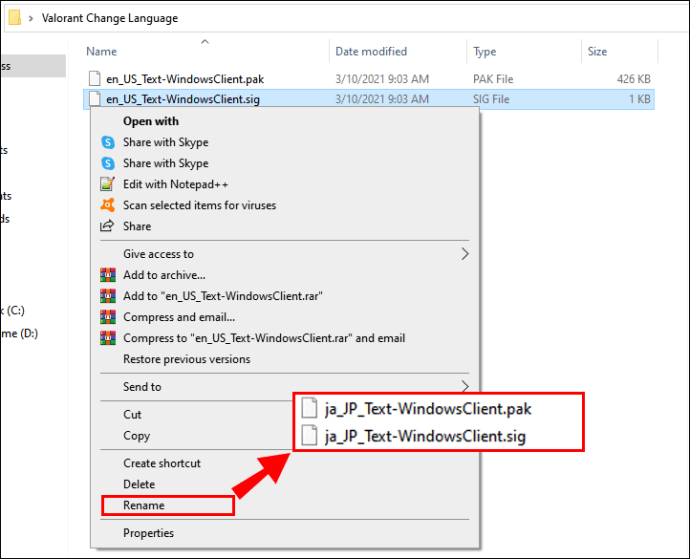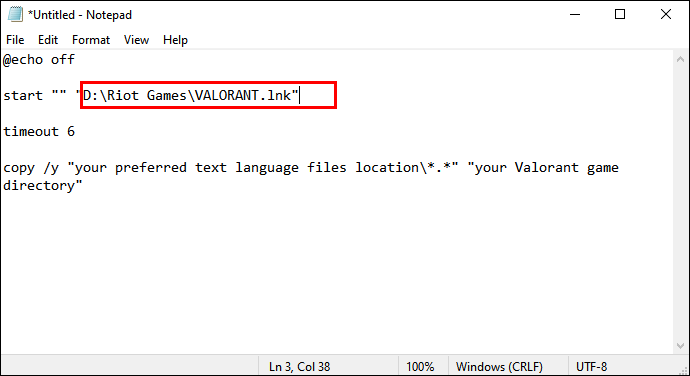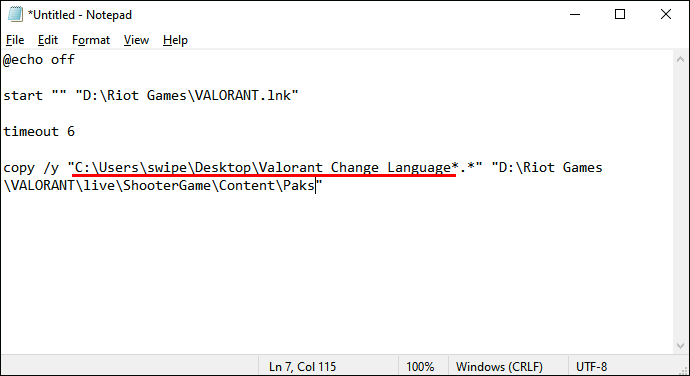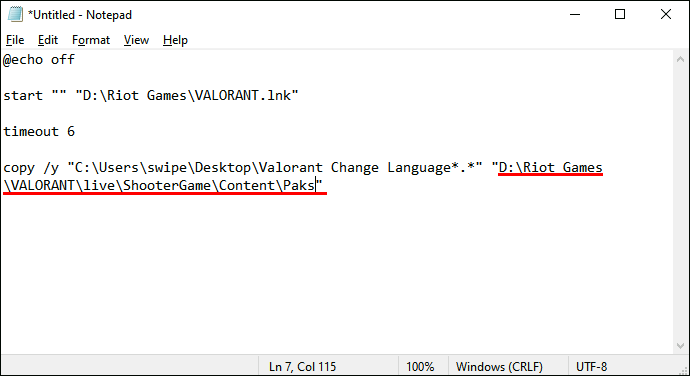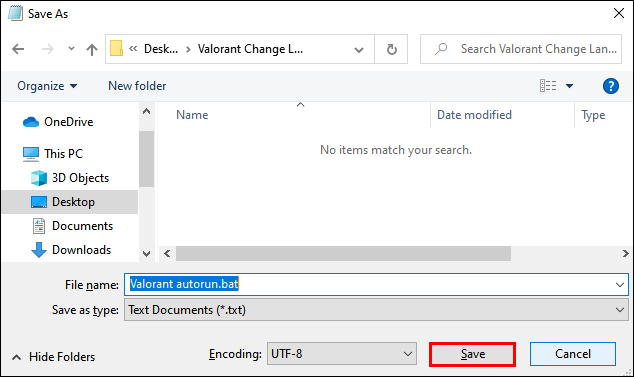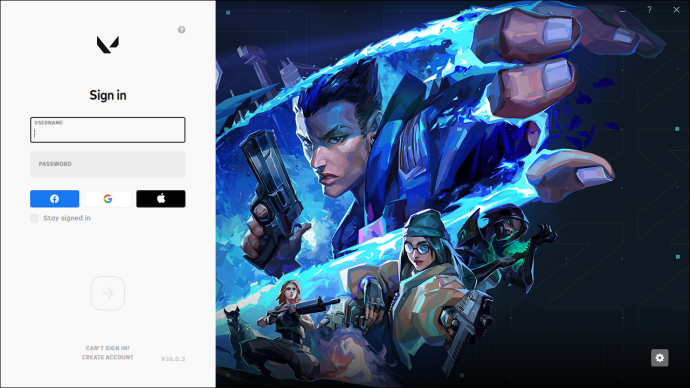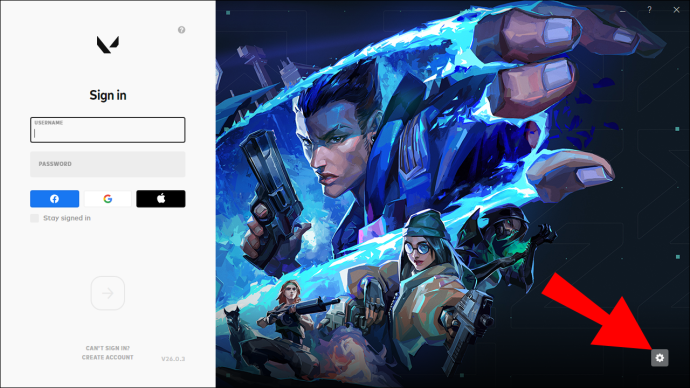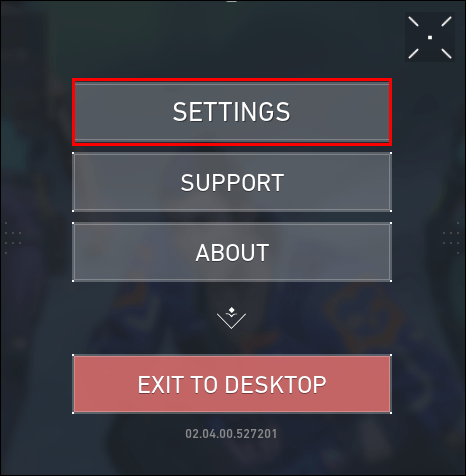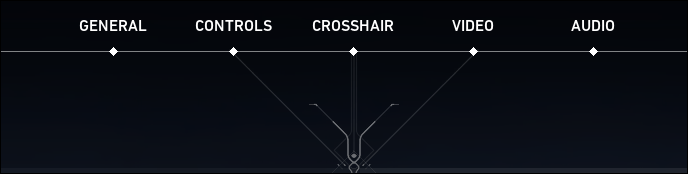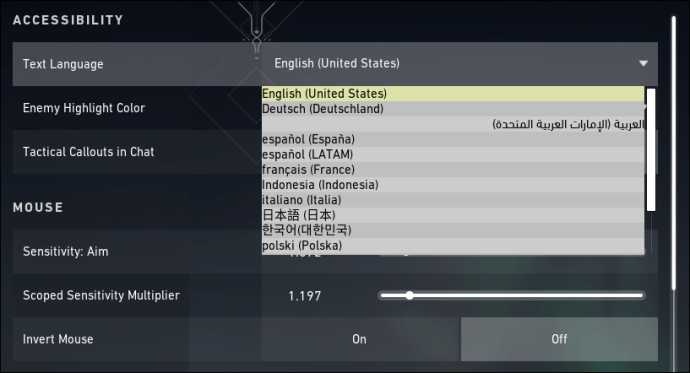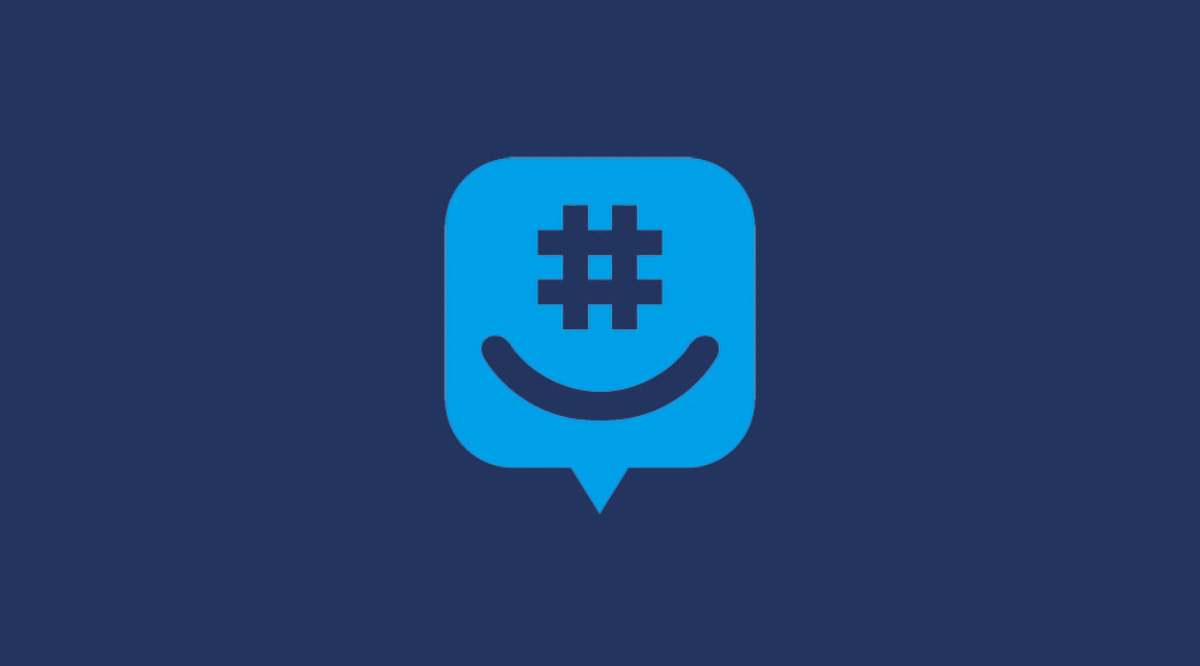Valorant'ta Dil Nasıl Değiştirilir
Valorant'ı kapalı beta sürümü aracılığıyla tanıdıysanız, muhtemelen oyun ayarlarıyla ilgili bazı sınırlamalara alışmışsınızdır.

Kapalı betada oyun menüsünden oyun içi dilinizi değiştirmek mümkün değildi. Bu, varsayılan İngilizceden başka bir dile geçmenin bir yolunu bulamadıkları için birçok oyuncunun kafasını karıştırdı.
Sorun için bir geçici çözüm vardı, ancak aynı derecede kafa karıştırıcıydı. Oyuncular, otomatik oturum açmayı devre dışı bırakmak ve oyunun kısayol parametrelerini değiştirmek gibi şeyler yapmak zorundaydı.
Tüm bunlar, oyunun tam sürümüyle birlikte değişti. Valorant'ta ses ve metin dilini değiştirmenin daha basit bir yolunu keşfedin ve eşleşmelerinize devam edin.
Valorant'ta Ses Dili Nasıl Değiştirilir
Valorant'ın tam sürüm sürümünde, oyun içi ana menüden ses dilini değiştirmek nispeten kolaydır. Başlamak için şu adımlara bir göz atın:
- Ekranın sol alt tarafında bulunan ayarlar menüsüne girin.
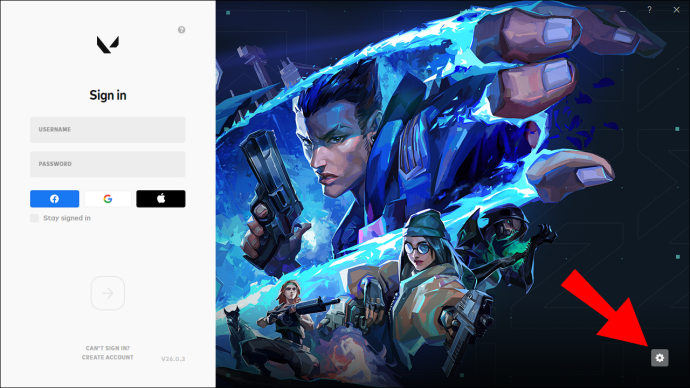
- Oyun Dili açılır menüsünden tercih ettiğiniz dili seçin.
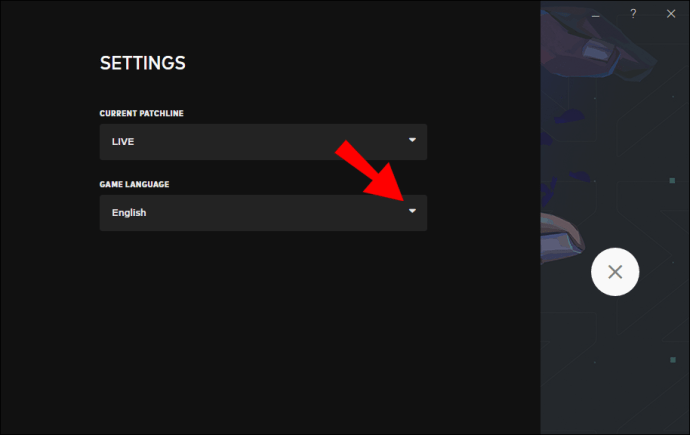
- Menüden çıkın.
Değişikliği yaptıktan sonra dil paketini indirmesine izin vermek için oyundan çıkın ve yeniden başlatın.
Valorant'ta Dil Nasıl Değiştirilir
Valorant'ta ses dilini değiştirmek, metin dilini de değiştirir. Sesin ve metnin farklı dillerde olmasını istiyorsanız, kullanabileceğiniz bir geçici çözüm var.
Lütfen bu geçici çözümün, hesabınızın yasaklanmasına neden olabilecek oyun dosyalarının değiştirilmesini içerdiğini unutmayın. Bu değişiklikte doğal olarak yanlış bir şey olmamasına rağmen, bu tür değişiklikler otomatik olarak algılanır. Algoritma, iyi niyetli değişiklikler ile rekabetçi oyun ortamını adaletsiz hale getirmek için kullanılabilecek olanlar arasında ayrım yapmaz.
Bölüm 1 – Dil Paketini Oluşturma
- Görmek istediğiniz dilin metin dosyalarını bulun. Bu dosyalar oyun dosya dizinindedir.
- Yol şöyle görünmelidir:
Riot Games\VALORANT\live\ShooterGame\Content\Paks
- Aradığınız iki dosya bir .SIG ve bir .PAK dosyası olacaktır. en_US_Text-WindowsClient. .SIG ve .PAK dosyalarını birlikte kopyalayın.
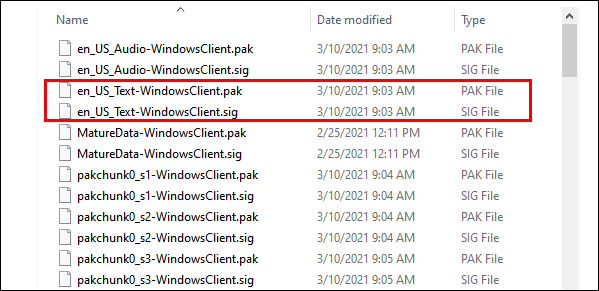
- Bilgisayarınızın herhangi bir yerinde yeni bir klasör oluşturun ve iki dosyayı oraya yapıştırın.
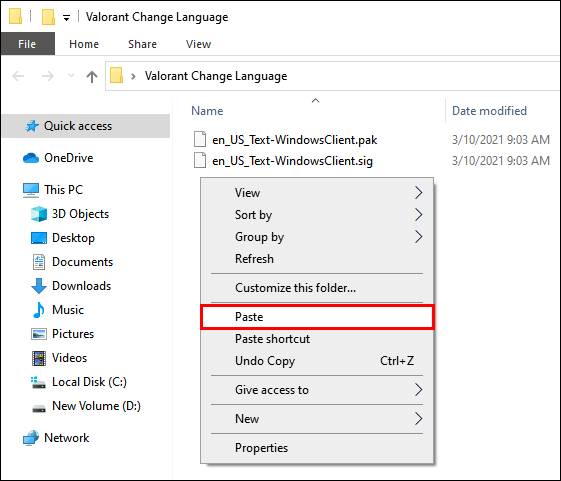
- Valorant'ı başlatın ve dili daha önce açıklandığı gibi tercih ettiğiniz ses diliyle değiştirin.
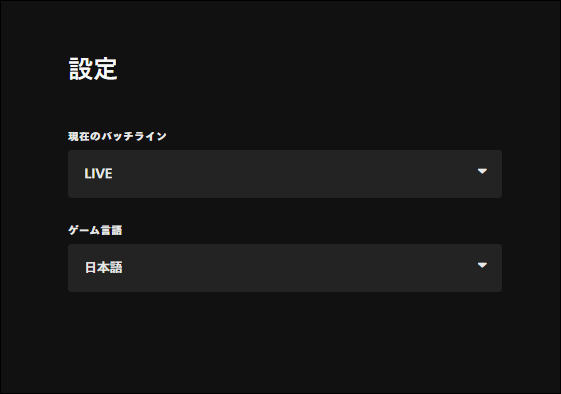
- Oyun başlatıcıyı yeniden açın ve yeni dil paketini indirmesine izin verin.
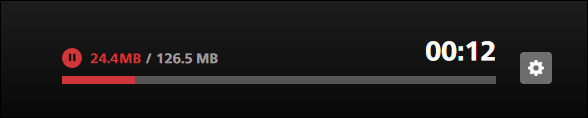
- İlk adımdan dizini açın ve yenileyin.

- Yeni .SIG ve .PAK dosyalarını bulun.
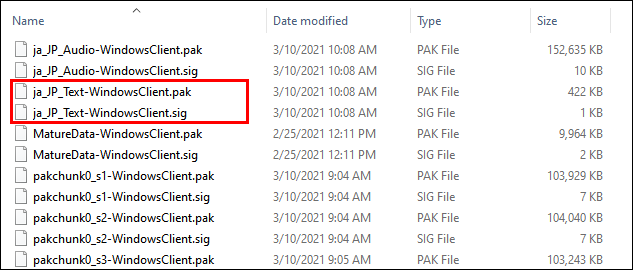
- Önceki iki dosyayı kopyaladığınız klasörü açın ve onları oyun dizinindeki iki yeni dosyayla aynı şekilde yeniden adlandırın.
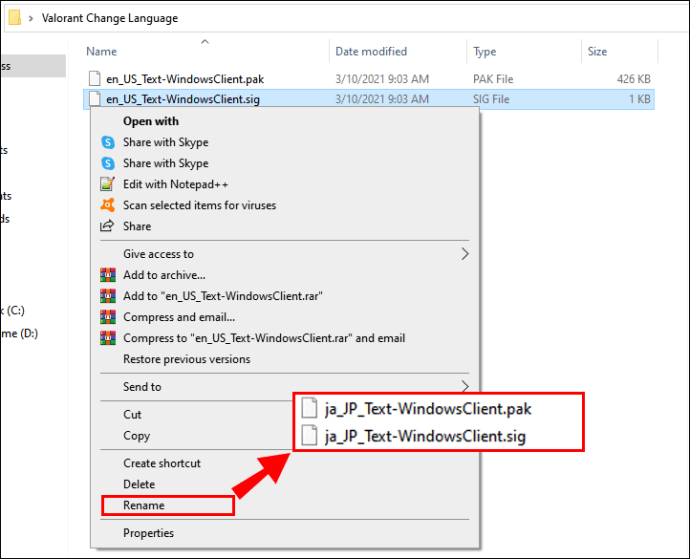
2. adımda belirtilen dosyalar için yalnızca tr_US dosya adlarının öneki ve seçtiğiniz dil için uygun dil kısaltması. Dosya adlarının geri kalanı aynı kalmalıdır.
Bölüm 2 – Başlatıcıyı Oluşturma
Başlatıcı, her başladığında dil dosyalarını otomatik olarak geri yükleyeceğinden, yeniden adlandırılan dosyaları oyun dizinine geri kopyalamak yeterli olmayacaktır. Bunun yerine, oyunu başlatmak için bir komut dosyası oluşturmanız gerekecek.
- Komut dosyasını oluşturmaya başlamak için yeni bir Not Defteri metin belgesi oluşturun. Aşağıdaki komutları aynen aşağıda yazıldığı gibi kopyalayıp yapıştırın veya girin:
@Eko kapalıValorant başlatıcı kısayol yolunuzu "" "başlatın"
zaman aşımı 6
/y "tercih ettiğiniz metin dili dosyalarının konumunu\*.*" "Valorant oyun dizininiz" kopyalayın
- "Valorant başlatıcı kısayol yolunuz" satırını gerçek yolla değiştirin. Varsayılan kısayol yolu olmalıdır
C:\ProgramData\Microsoft\Windows\Başlat Menüsü\Programlar\Riot Games\VALORANT.lnk.Yalnızca kelimeleri değiştirdiğinizden ve tırnak işaretleri bıraktığınızdan emin olun.
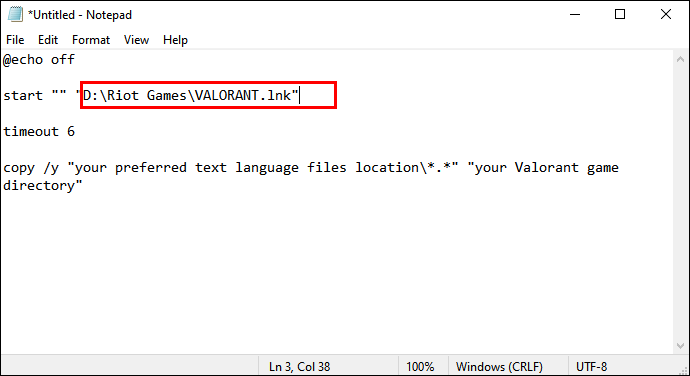
- "Tercih ettiğiniz metin dili dosyaları konumunu", Bölüm 1 "Dil Paketinizi Oluşturma" bölümündeki 3. ve 9. adımlarda kopyaladığınız ve yeniden adlandırdığınız dosyaların dizin yolu ile değiştirin.
Bunları masaüstünüzdeki yeni bir klasöre kopyaladıysanız, yol C:\Users\Adınız\Masaüstü\Yeni Klasör gibi görünmelidir. Metin dosyasındaki satırın \*.* ile bittiğinden emin olun ve yine tırnak işaretlerine dokunmadan bırakın.
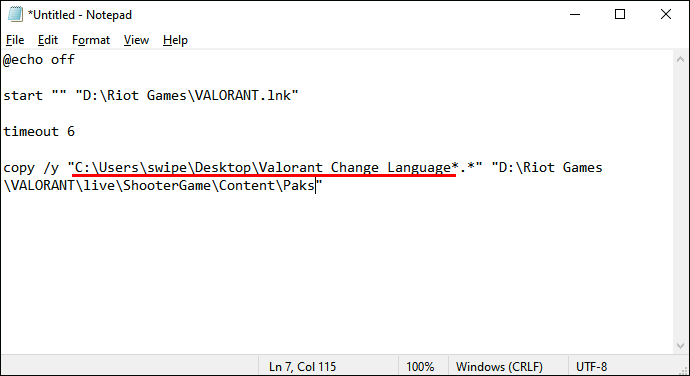
- Değiştirilecek tek bir metin satırı kaldı ve o da "Valorant oyun dizininiz". 3. adımdaki yolla değiştirin. Yol şöyle görünmelidir:
…\Riot Games\VALORANT\live\ShooterGame\Content\Paks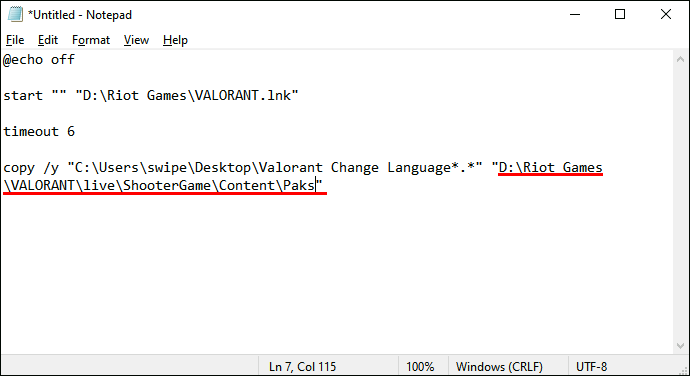
Son Not Defteri belgeniz şöyle görünmelidir (bunun yerine kendi yollarınız dahil edilmiştir):
@Eko kapalıbaşlat ** C:\ProgramData\Microsoft\Windows\Start Menu\Programs\Riot Games\VALORANT.lnk
zaman aşımı 6
copy/y “C:\Users\lyjif\Desktop\English Text\*.*” E:\GAMES\Riot Games\VALORANT\live\ShooterGame\Content\Paks
- Metni Not Defteri'nde uygun şekilde düzenledikten sonra Dosya'ya gidin ve ardından Farklı Kaydet'e tıklayın. Dosyayı yeniden adlandırın ve .BAT uzantısı olarak kaydedin.
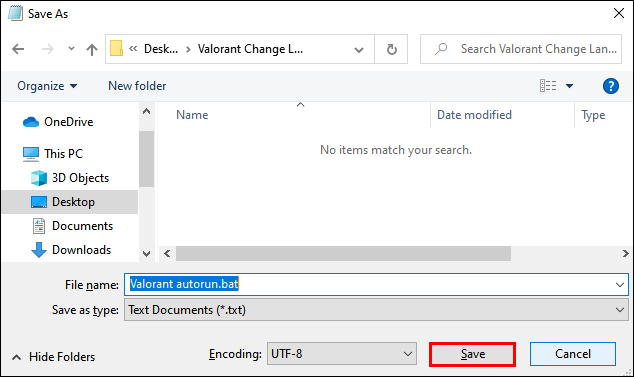
- Valorant başlatıcısının kapalı olduğundan emin olun ve oyunu yeni .BAT dosyanızdan çalıştırın.
Bu yöntem, Valorant'ı ses için bir dil ve farklı bir metin dili ile çalıştırmanıza izin vermelidir. En önemli nokta, oyunu her zaman başlatıcıdan ziyade .BAT dosyasından başlatmaktır.
İstemci Dilini Değiştirme
Valorant'ta bahsettiğimiz dil değiştirme yöntemi, değişikliği istemcide yapmak anlamına gelir. İşte bunun hızlı bir tekrarı:
- Valorant başlatıcıyı başlatın. Solda oturum açma kutularını ve sağda oyun resmini görmelisiniz.
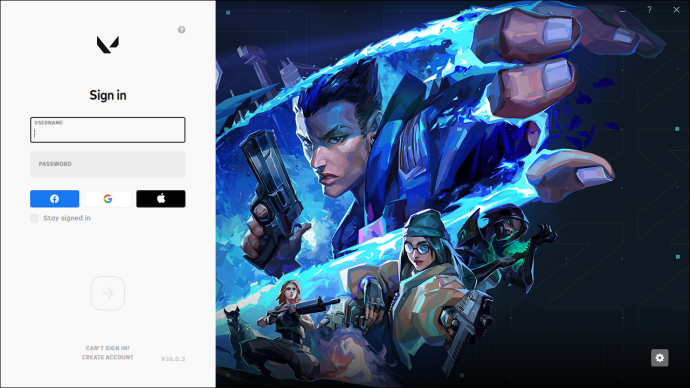
- Sağ alt köşedeki dişli simgesine tıklayın.
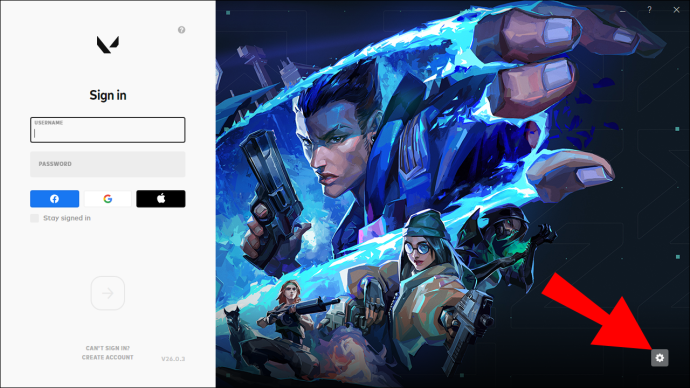
- İki menü olacak – Mevcut Yama Çizgisi ve Oyun Dili. Açılır menüyü göstermek için Oyun Dili'ne tıklayın.
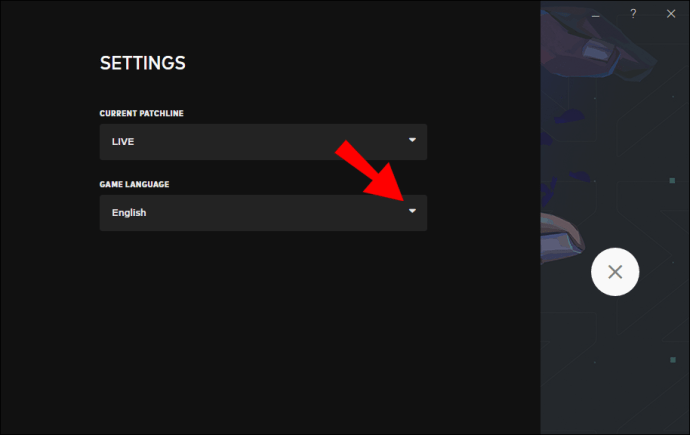
- Üzerine tıklayarak tercih ettiğiniz dili seçin.
- Başlatıcıdan çıkın ve yeniden başlatın.
Oyun İçi Dili Değiştirme
Zaten oyundayken dili değiştirmek istiyorsanız, süreç nispeten basittir.
- Sol üst köşede, stilize edilmiş V simgesini tıklayın. Bunu tanıyacaksınız çünkü soldaki ilk ve V kutulu.
- Ayarlar, Destek ve Hakkında gibi öğeler içeren bir açılır menü göreceksiniz. Ayarlar'a tıklayın.
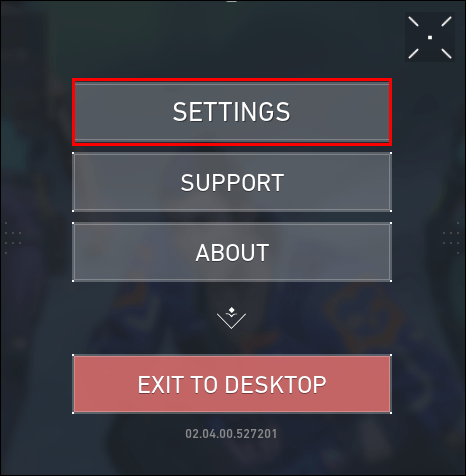
- Bu, üstte beş sekme bulunan Ayarlar penceresini açar. Genel sekmesinde konumlandığınızdan emin olun.
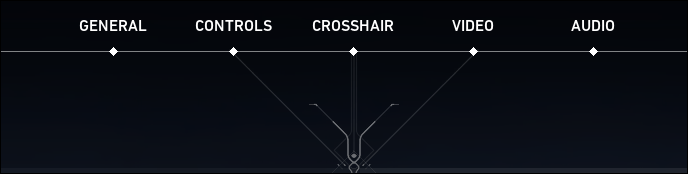
- Sol taraftaki ilk seçenek Metin Dili'dir. Açılır menüyü açmak için üzerine tıklayın ve istediğiniz dili seçin.
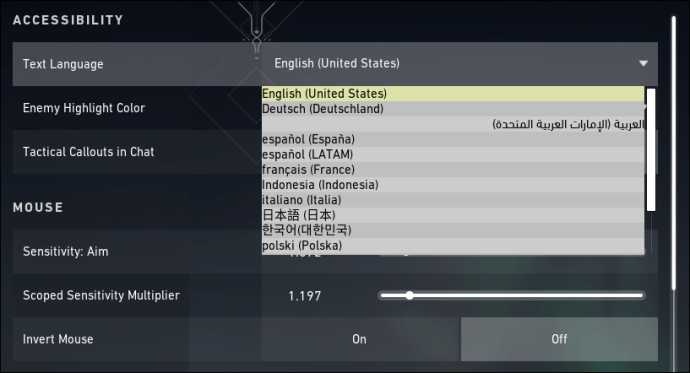
- İstemci değişikliğinde olduğu gibi, değişiklik yürürlüğe girmeden önce oyunu yeniden başlatmanız gerekir.
Ek SSS
1. Valorant'ta Sesleri Nasıl Değiştiririm?
Valorant'ta karakterinizin sesini değiştirmenin harika bir yolu modlardır. Sadece bunu yapmak için yapılmış Voicemod adlı bir mod var.
Mod ücretsizdir ve ses tahtalarını desteklerken karakterin sesini gerçek zamanlı olarak değiştirir. Ses modülatörü, gerçek zamanlı kontrol için bir klavye kısayolu kullanılarak etkinleştirilebilir.
Bu modun en iyi yanı, dahil edilen ön ayarları kullanabilmeniz veya özel bir ses oluşturabilmenizdir. Modu yüklemek için şu adımları izlemeniz gerekir:
• Modu indirin ve kurun.
• Uygulamayı açın ve beğeninize göre yapılandırın.
• Giriş aygıtı olarak modun sanal ses aygıtını seçtiğinizden emin olun.
Ayarları kaydettikten sonra Valorant'ta Temsilcilerinizin seslerini değiştirebileceksiniz.
2. Valorant Adımı Nasıl Değiştiririm?
Valorant adınızı ayda bir kez değiştirebilirsiniz. Bunu daha sık yapamayacağınızı ve sonraki 30 gün boyunca adınıza bağlı kalacağınız için, değiştirmeden önce yeni adınızdan tamamen memnun olmanız gerektiğini hatırlamak önemlidir.
İsim değişikliği, ekran adınız ve kısa hashtag'inizin birleşimi olan Riot ID'niz aracılığıyla yapılır. Adı herkes görebilirken, hashtag Valorant'ta yeni arkadaşlar eklemek için kullanışlıdır.
Riot ID aracılığıyla adınızı nasıl değiştireceğiniz aşağıda açıklanmıştır:
• Valorant adınızı değiştirmek için Riot hesabınıza giriş yapın. Devam etmeden önce bir doğrulama e-postasını yanıtlamanız gerekebileceğini unutmayın.
• Başarılı bir şekilde giriş yaptığınızda, hesap seçeneklerinizin olduğu pencereyi göreceksiniz. Ekranın sol tarafında çeşitli ayarlar göreceksiniz. Riot ID'ye tıklayın.
• Sonraki ekran, Valorant ekran adınızı ve hashtag'inizi gösterir. Riot ID'nizi düzenlemek için adınızın yanındaki kalem simgesine tıklayın.
• Yeni adınızı veya hashtag'inizi girin. Yeni adınızda Riot kelimesini veya uygunsuz terimleri kullanmadığınızdan emin olun, çünkü bu tür değişikliklere müsamaha gösterilmeyecektir.
• Hashtag'i de değiştirmek isterseniz, üç ila beş karakter uzunluğunda olduğu sürece herhangi bir sayı ve harf kombinasyonu oluşturabilirsiniz. Alternatif olarak, oluşturulan bir hashtag almak için Rastgele seçeneğini kullanın.
3. Valorant'ta Dili Nasıl Değiştiririm?
Bu makaledeki daha önce belirtilen tavsiyeleri izlediyseniz, şimdiye kadar Valorant'ta dili nasıl değiştireceğiniz konusunda net bir fikre sahip olmalısınız.
Hızlı bir özet olarak, dili istemci veya oyun içinde uygun bir menüden değiştirebilirsiniz. Ayrıca, riskli olsa da, oyununuzu farklı diller konuşulacak ve görüntülenecek şekilde ayarlayabilirsiniz.
Valorant Sesini Tam İstediğiniz Gibi Yapın
Mevcut seçeneklerle Valorant'ta dili değiştirmenin oldukça basit bir mesele olduğu açıktır. Artık tam olarak nasıl yapılacağını bildiğinize göre, ekibinizle etkili bir şekilde iletişim kurabilir, eylemlerinizi koordine edebilir ve elbette düşmanlarınızla alay edebilirsiniz. Oyun dilini ihtiyaçlarınıza göre yapılandırdığınızda, iletişime giden yol tamamen açıktır.
Valorant'ta dili değiştirebildiniz mi? Lütfen deneyimlerinizi aşağıdaki yorumlar bölümünde bizimle paylaşın.